很多做设计的同学在排版的时候都会用到Indesign(简称为ID)这款软件,ID是一种非常好的组织排版工具,具有Photoshop和Illustrator没有的排版整体功能,使用Indesign能使你的工作事半功倍。熟悉这款软件操作的人用起来必然是得心应手,但是对于新手小伙伴们来说,打好基础是很重要的,今天就为大家介绍一下Indesign如何在文字和矩形框里填充图片,帮助同学们轻松掌握这个排版神器。
1.打开InDesign,用ctrl+N键创建一个新文档,然后用文本工具绘制一个文本框,输入文本(按ctrl+shift键拖动文本框架的边缘,以相等的比例快速调整文本大小),然后创建一个新层,并创建一个背景层.为防止误操作,锁定背景层(快捷键);
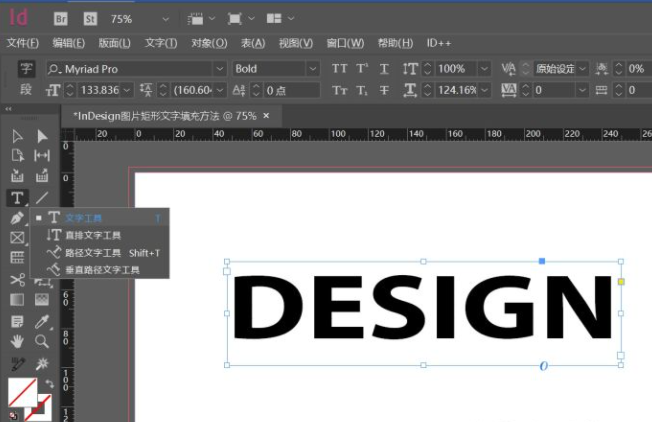
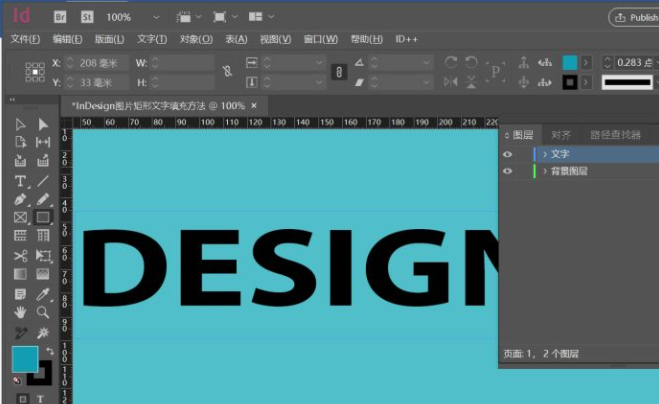
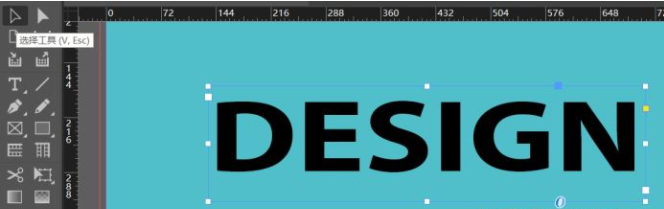
2.先检查InDesign中的智能参考线,用选择工具单击文本框架,在文本菜单中选择“创建轮廓”选项(快捷键ctrl+shift+O),将文本转换为具有复合路径的可编辑对象.文本框架将自动适应文本大小;
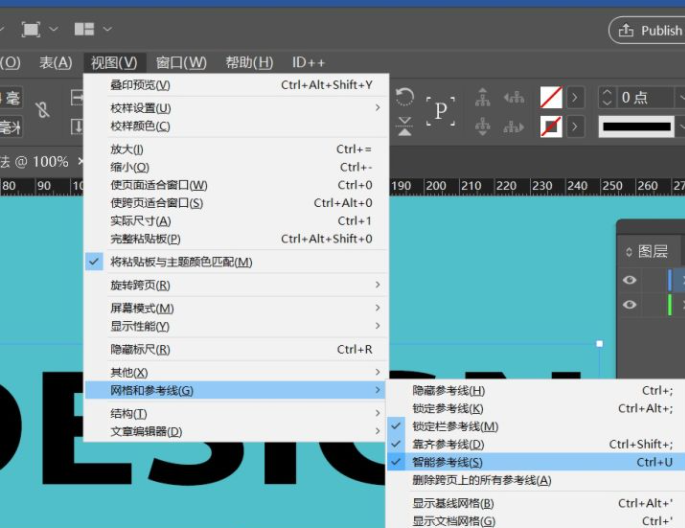
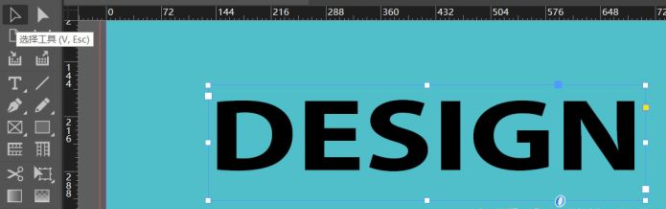
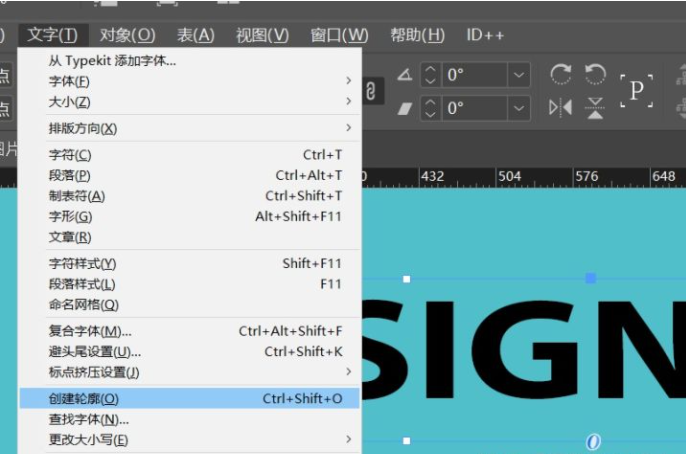
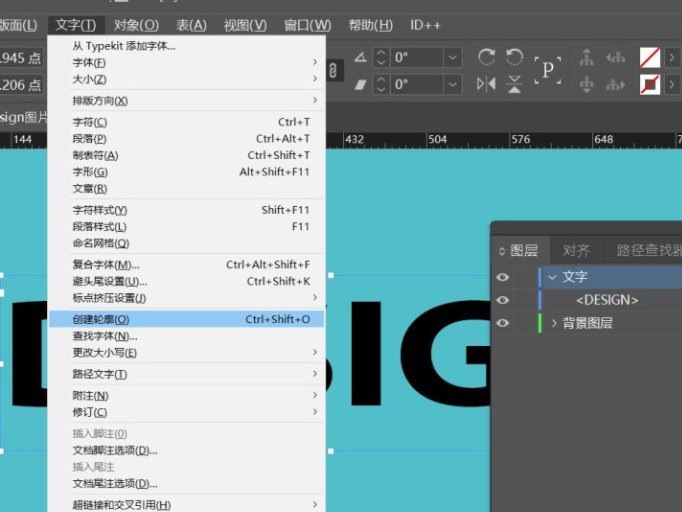
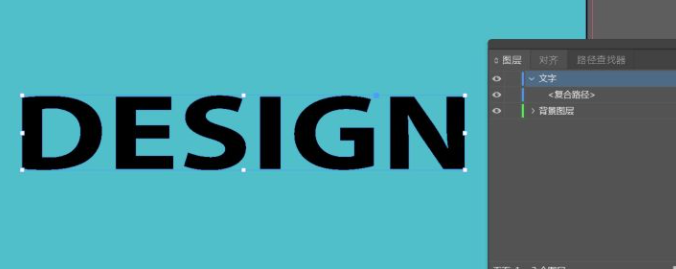
3.将文字转换成轮廓后,使用矩形工具(快捷键M)按alt键,在文字中央点击,弹出矩形设置对话框,画出一个大的(620pt,180pt宽)矩形(矩形的大小可以参照自己创建的文字框的实际宽度和高度来调整),然后按alt键,输入相应的参数,画出一个比文字大的小矩形.
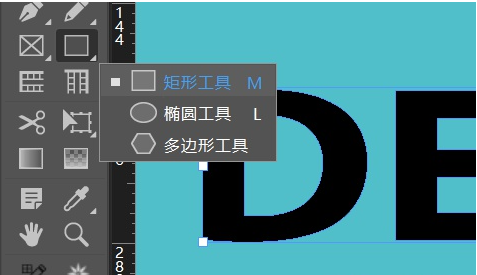
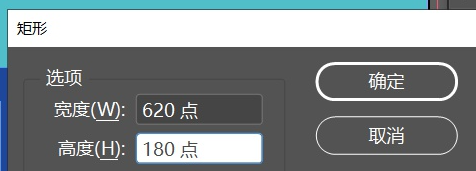
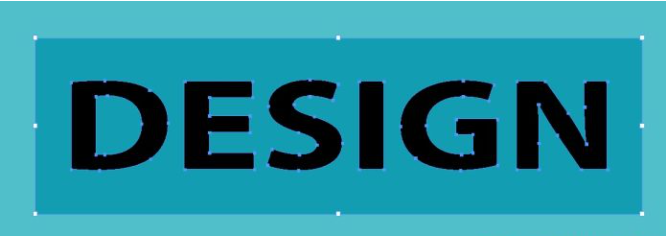
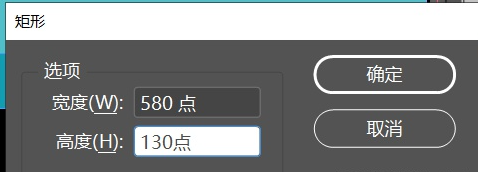
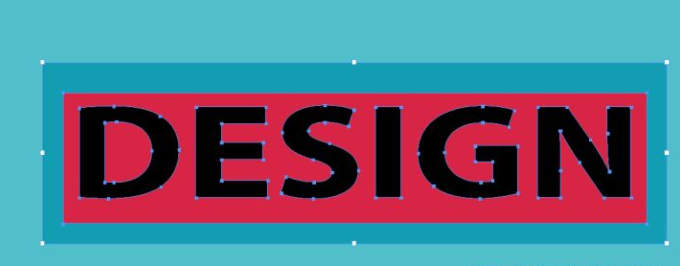
4.如果您创建的两个矩形无法与文本对齐,请使用选择工具箱选择两个矩形和文本框,打开对象中的对齐选项和窗口菜单中的布局选项(快捷键shift+f7),并选择对齐对象中的水平居中对齐选项;
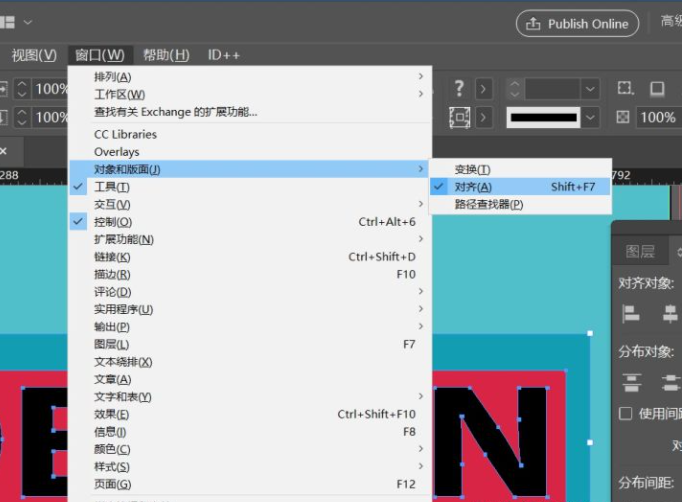
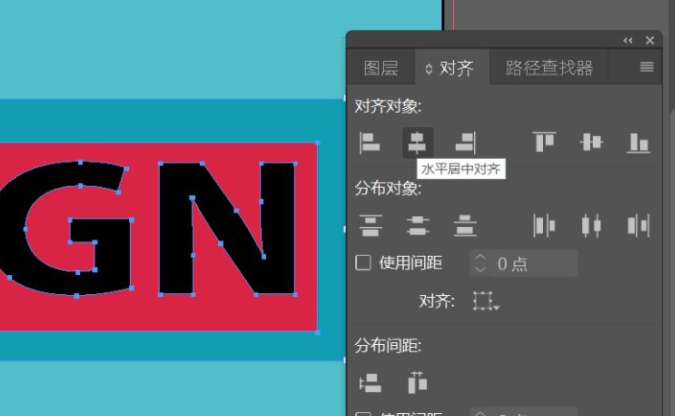
5.使用选择工具只选择创建的两个矩形(不是文本框),打开窗口菜单中的pathfinder面板,执行减法命令(如果你创建的小矩形在大矩形后面,执行减法后置对象命令),减去红色小矩形,只留下蓝色矩形的一小部分不相交;
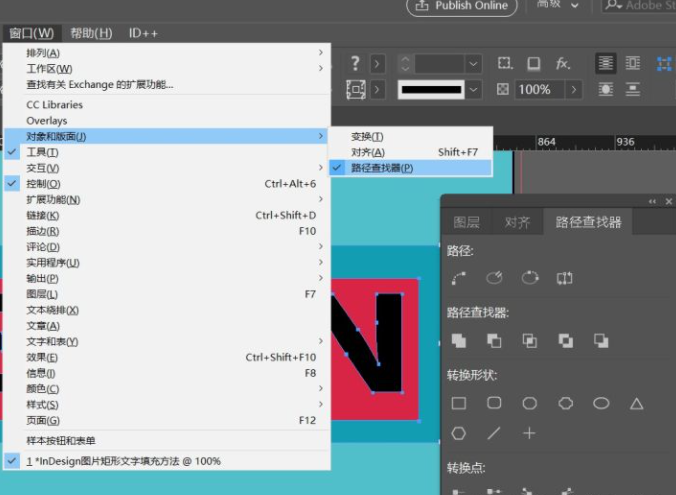
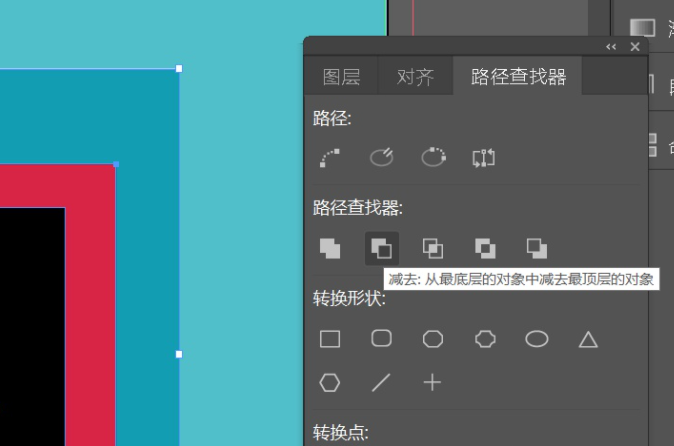
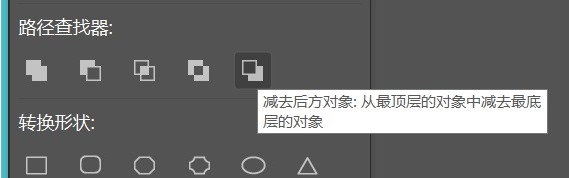
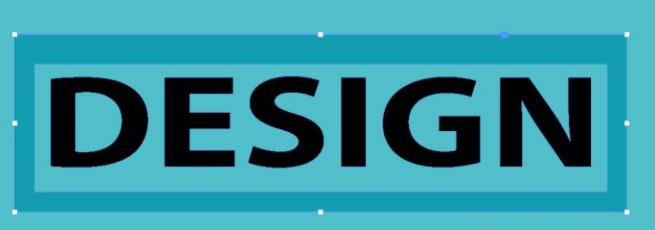
6.使用选择工具(快捷键V)框选择所有图形,在路径查找器中执行加法运算,合并连接图形.之后,留下的一小部分矩形会自动填充与文本框架相同的黑色.
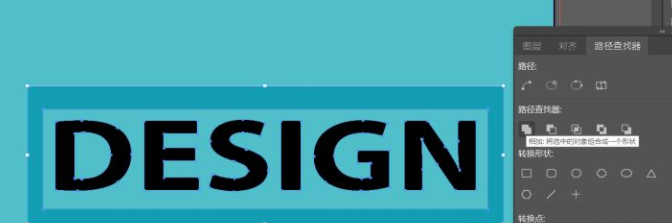
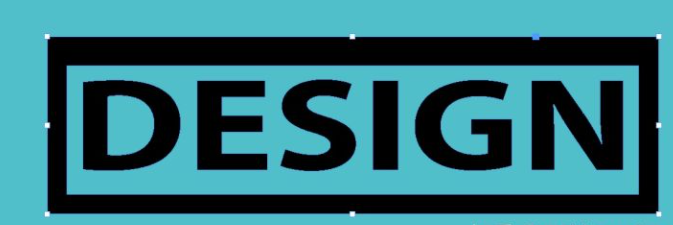
7.用直接选择工具(快捷键A)点击连接的图形,选择文件菜单下的放置命令(快捷键ctrl+D),选择要填充背景的图片.如果图片尺寸不合适,可以缩小编辑窗口(按住alt键,滑动鼠标滚轮,缩小放大编辑窗口;放大到一定程度,按住空格键并用鼠标左键拖动移动窗口),用直接选择工具点击放置图片的图层选项,调整图片框的大小;
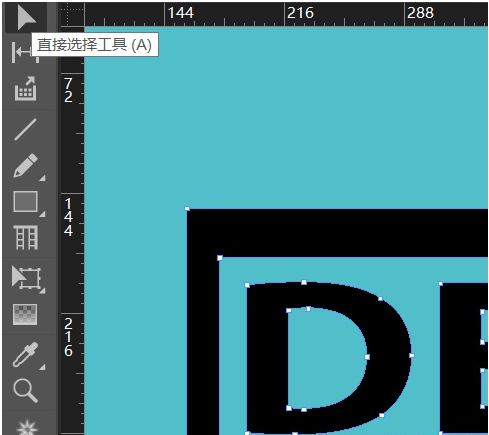
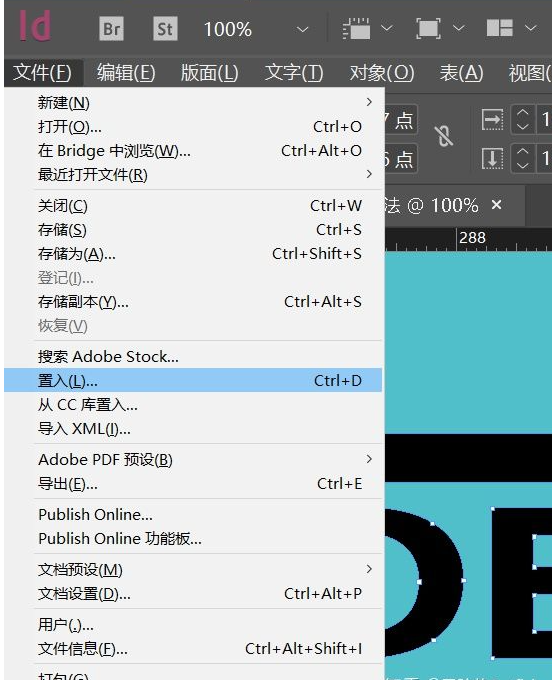
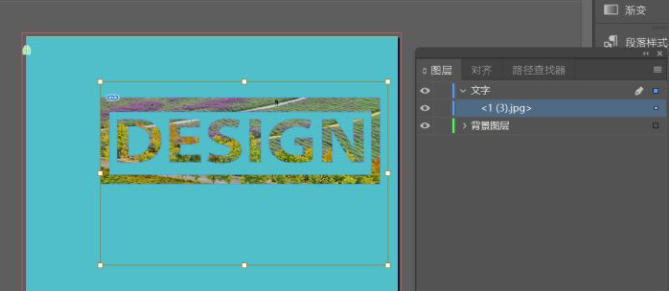

8.选择图形后,右键单击以在效果选项中选择投影来设置图形投影.
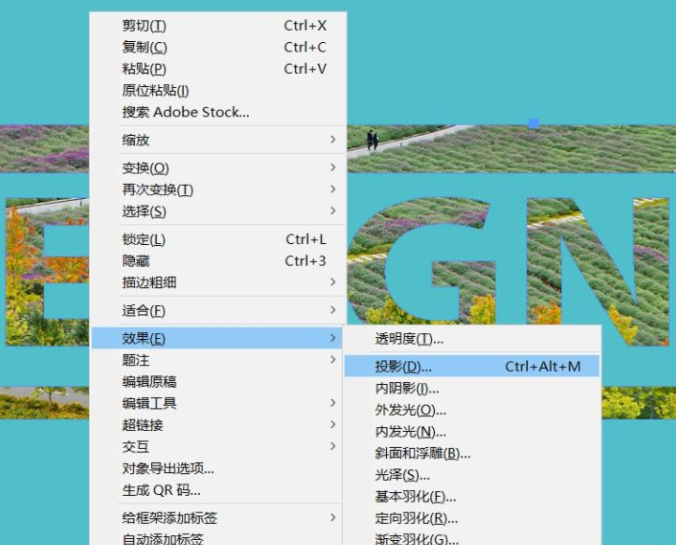


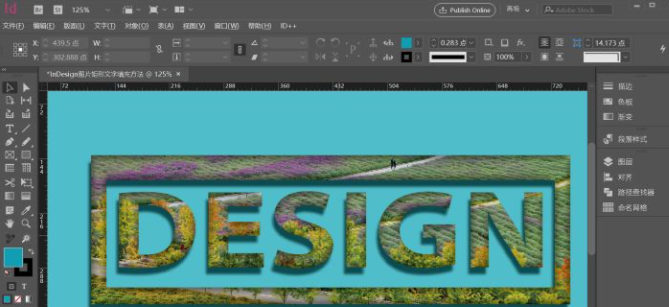

以上就是关于Indesign在文字和矩形框里填充图片操作方法了,希望能对正在学习Indesign的小伙伴们有所帮助。





















